iPad, iPhone, iPod에서의 eBook 읽기에 대해 이야기한다면 eBook 시장에서 널리 사용되는 가장 인기 있는 eBook 형식 중 하나인 ePub을 연관지어 보겠습니다. ePub은 Apple iBook의 기본 eBook 형식이며 Sony 리더, Kobo, Nook 태블릿, Surface, PSP 등과 같은 다른 eBook 읽기 장치와도 호환됩니다. 음, 확실히 웹에서 원하는 ePub eBook을 다운로드하거나 구입할 수 있습니다. 하지만 여기서는 ePub 파일을 얻는 또 다른 방법을 알려드리겠습니다. 직접 ePub 파일을 만드세요!
힘든 것 같나요? 실제로 오른쪽 보조 도구인 Coolmuster ePub Converter 만 있으면 매우 간단한 작업입니다. PDF(.pdf), Microsoft Word (.doc), 텍스트 (.txt), HTML(.htm, .html), MOBI (. mobi) 등 원본 텍스트, 이미지, 그래픽, 표, 하이퍼링크, 레이아웃 등이 완벽하게 보존되어 있습니다. ePub 도서를 만드는 쉬운 과정을 살펴보겠습니다.
아래 링크에서 Windows 7/8용 ePub 변환기와 Mac OS X용 Mac 용 ePub 변환기를 무료로 다운로드하세요. 아래 가이드는 Windows 플랫폼을 기반으로 합니다. Mac 컴퓨터에서의 작업은 거의 동일합니다.
1단계. 파일 업로드 및 변환 유형 선택
ePub 도구를 무료로 다운로드하여 PC에 설치하세요. 바탕 화면의 빠른 시작 아이콘을 클릭하여 실행하세요. 그런 다음 필요한 변환 유형을 클릭하여 선택하고 "파일 추가" 버튼을 클릭하여 해당 파일을 프로그램으로 가져옵니다. 또는 대상 파일을 직접 끌어서 놓아 시간을 절약할 수 있습니다.

2단계. 출력 설정 사용자 정의
출력 파일을 소스 폴더에 저장하지 않으려면 프로그램 하단의 " 찾아보기" 버튼을 클릭하여 생성된 ePub 파일을 저장할 출력 폴더를 선택하세요.
가져온 여러 파일을 하나의 ePub 파일로 결합하려면 "하나의 파일로 병합" 옵션을 선택하세요.
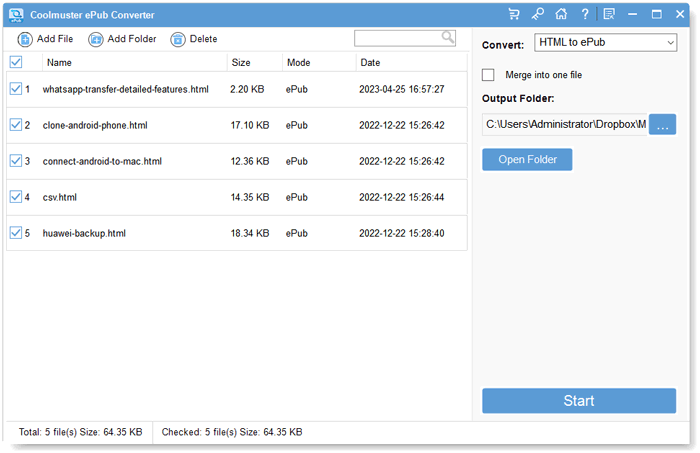
3단계. ePub 도서 제작 시작
여기서 우리는 마지막 단계에 도달했습니다. 프로그램을 시작하려면 오른쪽 하단에 있는 시작 버튼을 클릭하기만 하면 됩니다. 또한 가져온 특정 파일을 마우스 오른쪽 버튼으로 클릭하고 " 선택 항목 변환 "을 선택한 다음 별도로 ePub 형식으로 변환할 수 있습니다. 변환 진행률이 100%로 표시되면 생성 작업이 완료됩니다.
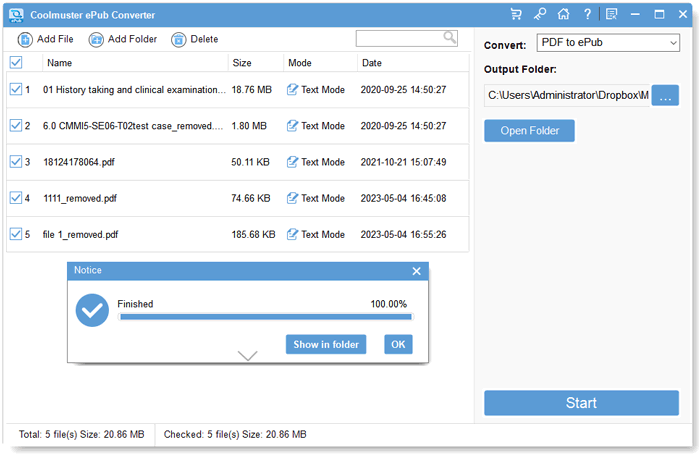
빙고! 지정된 출력 폴더에서 생성된 ePub eBook을 찾을 수 있습니다. 이제, 언제 어디서나 원하는 ePub 친화적 리더기로 직접 만든 ePub 책을 전송하고 읽을 수 있습니다.